Payroll Excel Template Malaysia, Dah Ada Formula
Artikel sebelum ini, Slip Gaji Dengan Data Pekerja, kali ini saya buat Payroll Excel Template pula. Rekod penggajian disimpan dalam excel. Lebih mudah untuk buat laporan penggajian.
Kalau belum ada sistem gaji, payroll excel amat sesuai untuk anda. Murah, jimat & efisen. Video ada di bawah.
| Makluman: Untuk Payroll lebih fleksibel, dengan penambahan bahasa, kira PCB, Rekod cuti tahunan, anda boleh rujuk Payroll Excel V2 |
Kelebihan Payroll Excel Template
- Boleh simpan maklumat pekerja.
- Ada formula untuk KWSP, Perkeso, SIP, Kerja Lebih Masa (OT), Unpaid Leave, Allowance, Claim, Bonus.
- KWSP boleh set sama ada 11% atau 9%. Jika ada perubahan dari pihak EPF, boleh tukar kemudian juga.
- Boleh tengok jumlah gaji yang telah dibayar, sama ada laporan setahun atau bulan mengikut individu ataupun semua pekerja.
PENTING. Sila Baca Ini
|
Penerangan Tab Sheet Payroll Excel
1. Guide / Panduan
Sedikit penerangan ringkas cara guna template excel ini.
2. Tab EPF1 & EPF2
Dalam tab ini sudah dimasukkan data kadar caruman mengikut peratus. EPF1 (11%) EPF2 (9%). Jadi yang mana pekerja mahu kekalkan 11%, nanti dekat data pekerja (Tab Employee), boleh set terus perkerja tersebut ambil 11%.
Kedua-dua tab ini, boleh diubah dari semasa ke semasa.
3. Tab SOSCO (Perkeso)
Sudah dimasukkan kadar caruman perkeso di sini. Jika ada perbuhan, anda boleh kemaskini. Tiada masalah. Formula telah dimasukkan sehingga 10000 barisan. Kecuali ada perubahan yang ketara dari pihak perkeso.
4. Tab EIS (SIP) – Insuran Pekerja
Lebih kurang sama dengan Perkeso, kadar yang ditetapkan oleh pihak Perskeso.
5. Tab Settings
Di sini, adalah sekadar tetapan sebagaimana yang ditetapkan oleh Jabatan Tenaga Kerja (JTK). Buat masa sekarang anda tidak perlu ubah apa-apa di sini, kecuali terdapat pindaan dari pihak Kerajaan Malaysia.
6. Tab Employee (Pekerja)
Data pekerja disimpan dalam tab ini termasuklah, status & kadar caruman kwsp sama ada 9% atau 11%. EPF1 merujuk kepada tab sheet EPF1. Begitulah EPF2.
Untuk Gaji Pokok sila masukkan di sini.
7. Tab Payroll (Penggajian)
Dalam tab ini akan dimasukkan data untuk penggajian mengikut bulan dan tahun.
Gaji Pokok atau Basic Salary jangan ubah di sini. Jika ada perubahan gaji pokok, sila tukar di tab sheet “Employee”
Boleh masukkan data berikut (Ruangan column Hijau):
- Elaun Tetap (Kira untuk KWSP, PERKESO & SIP)
- Elaun Tak Tetap
- Komisen
- Bonus
- Kerja Lebih Masa (Overtime – OT)
- Claim
- Absent
- Unpaid Leave
- Cash Advance
- Loan Repayment
- Cukai Pendapatan (Income Tax)
Jika tiada data, biarkan kosong sahaja. atau jika anda tidak guna, anda boleh “hide” sahaja. Dan jika diperlukan kemudian hari, boleh “Unhide”. Rujuk video ringkas dibawah ini:
Untuk column Merah – Sudah disetkan formula, tidak perlu usik. Gaji akan dikira mengikut data yang dimasukkan dalam ruangan hijau.
8. Tab Payslip (Slip Gaji Excel)
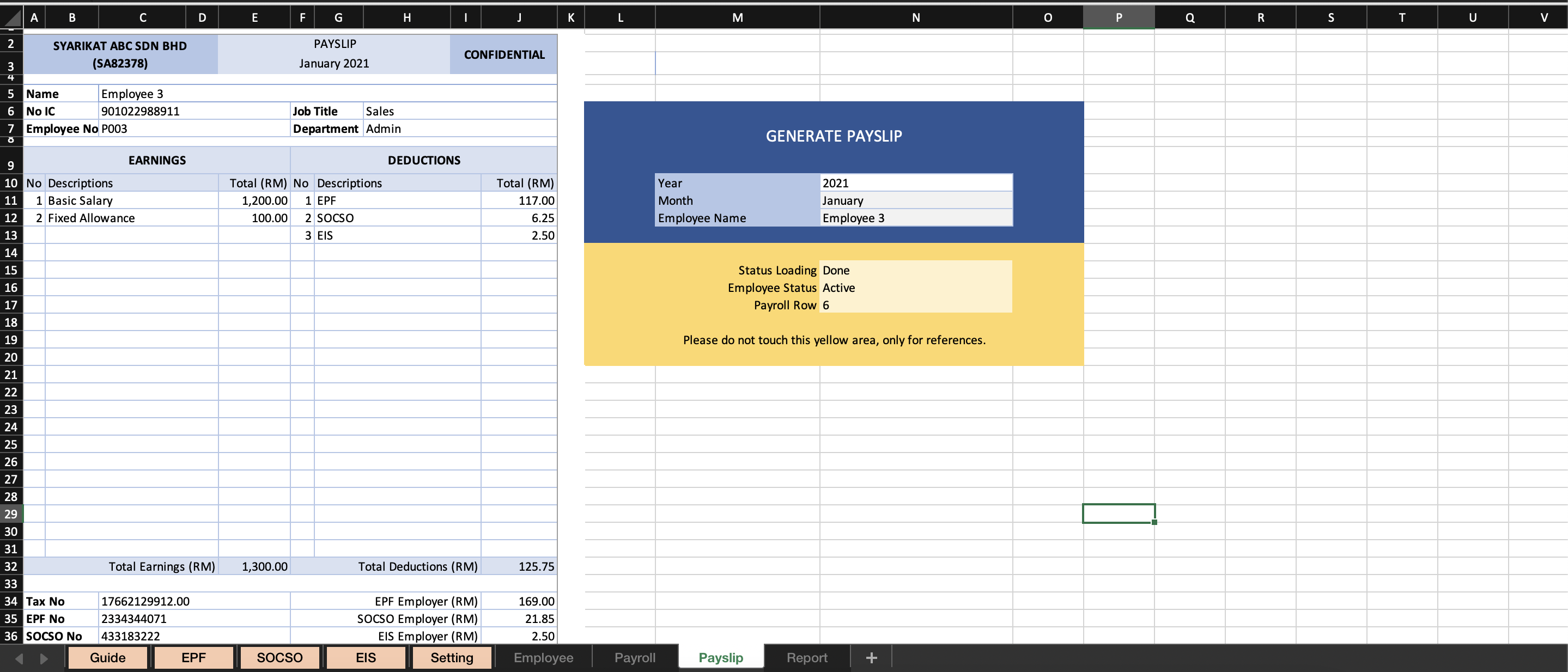 Setelah data gaji telah dimasukkan dalam tab payroll, anda terus boleh buat payslip dengan memilih nama pekerja, tahun dan bulan. Payslip ini akan ambil masa sedikit untuk data keluar. Sila sabar ya 🙂
Setelah data gaji telah dimasukkan dalam tab payroll, anda terus boleh buat payslip dengan memilih nama pekerja, tahun dan bulan. Payslip ini akan ambil masa sedikit untuk data keluar. Sila sabar ya 🙂
9. Tab Report (Laporan)
Akhir sekali adalah laporan penggajian. Boleh lihat mengikut tahun, bulan mahupun pekerja. Mudah untuk perekodan penggajian setahun.
Video Demo Payroll Template
Cara Print Payslip Dari Excel
Windows User
- Tekan keyboard Ctrl+P
- Pilih Active Sheet
- Pilih printer “Microsoft Print to PDF”
MacOs User
- Tekan keyboard Ctrl+P
- Pilih Active Sheet
- Tukar “PDF” kepada “Save as PDF”
- Dan save!
Cara Beli Template Payroll
- Beli di MY Excel .
- Kami akan hantar Template Payroll Excel ke email anda dalam masa 24 jam. Kalau lambat atau kami terlepas pandang, boleh terus email ke [email protected]
- Selesai dan boleh guna.

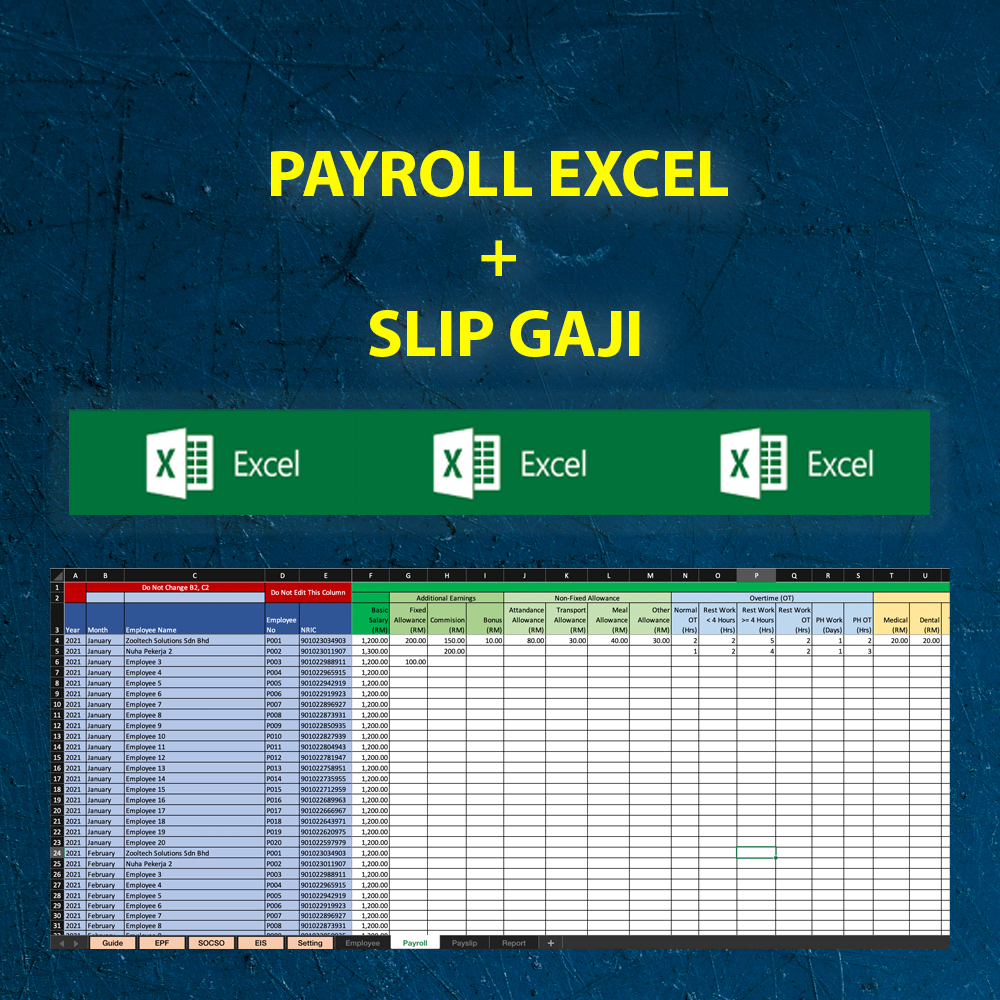
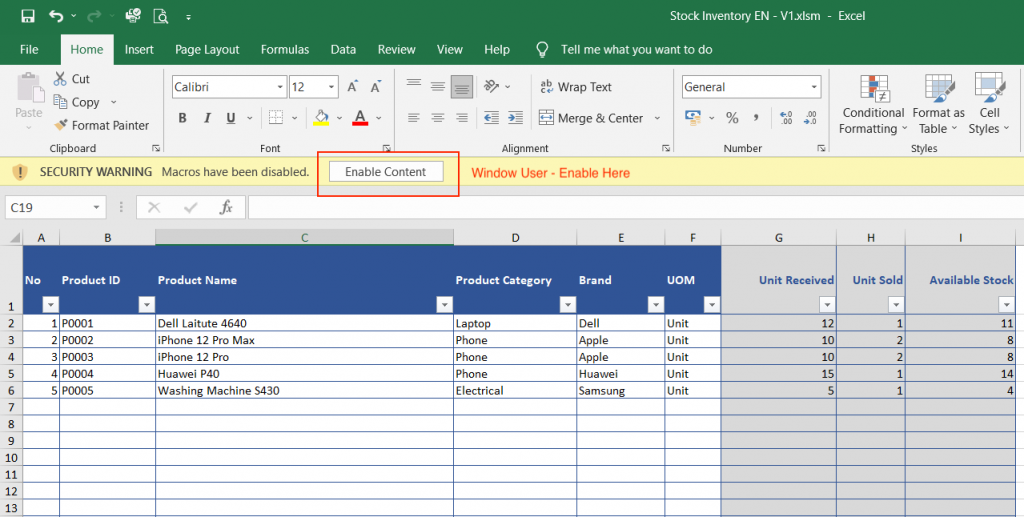
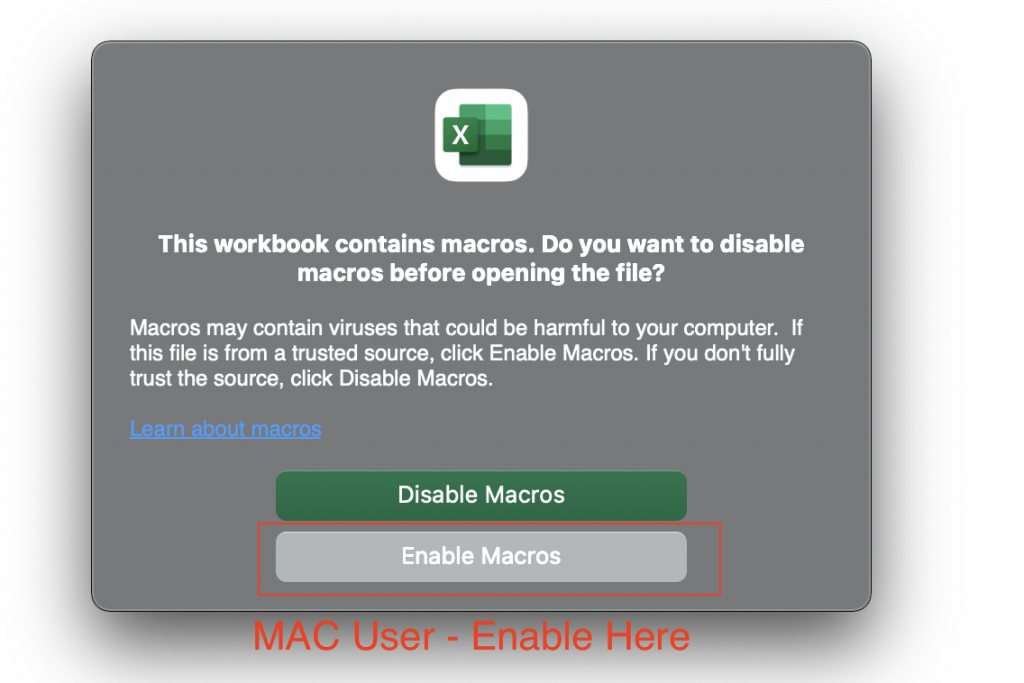
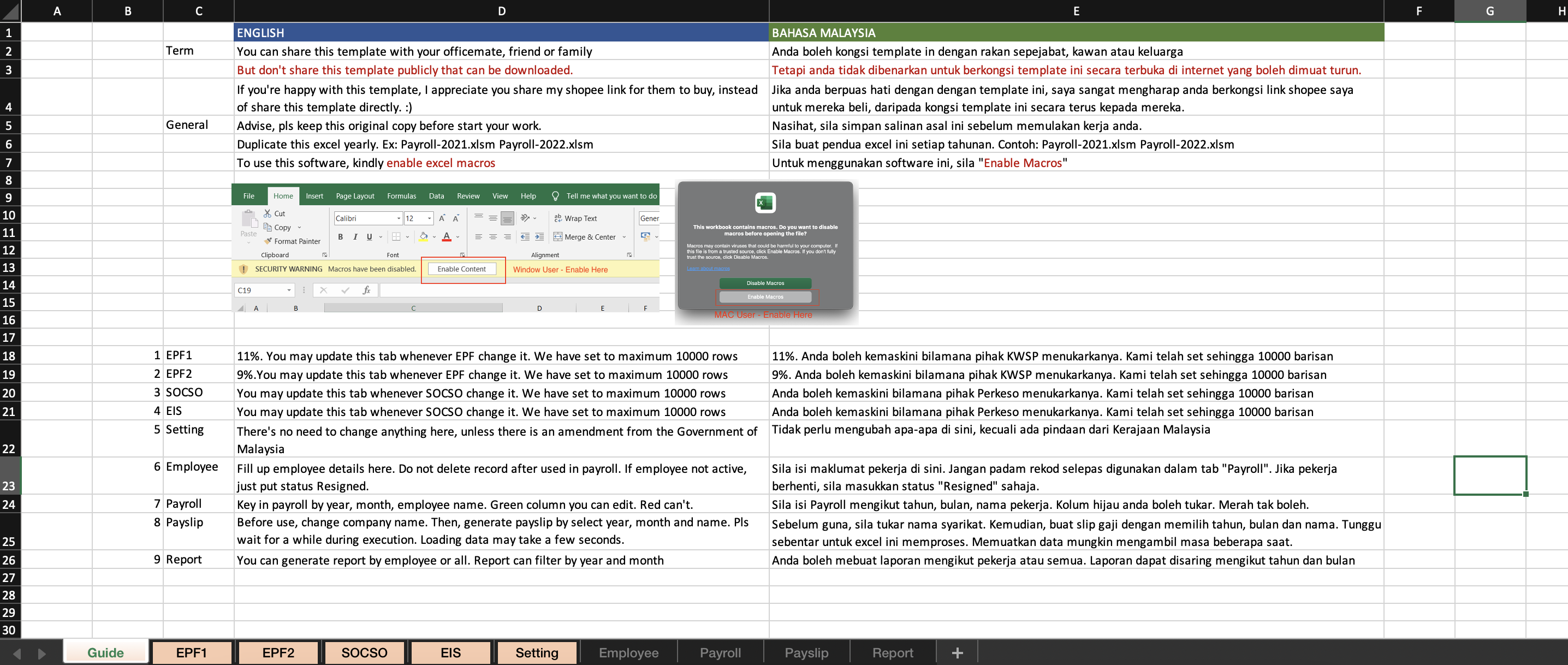
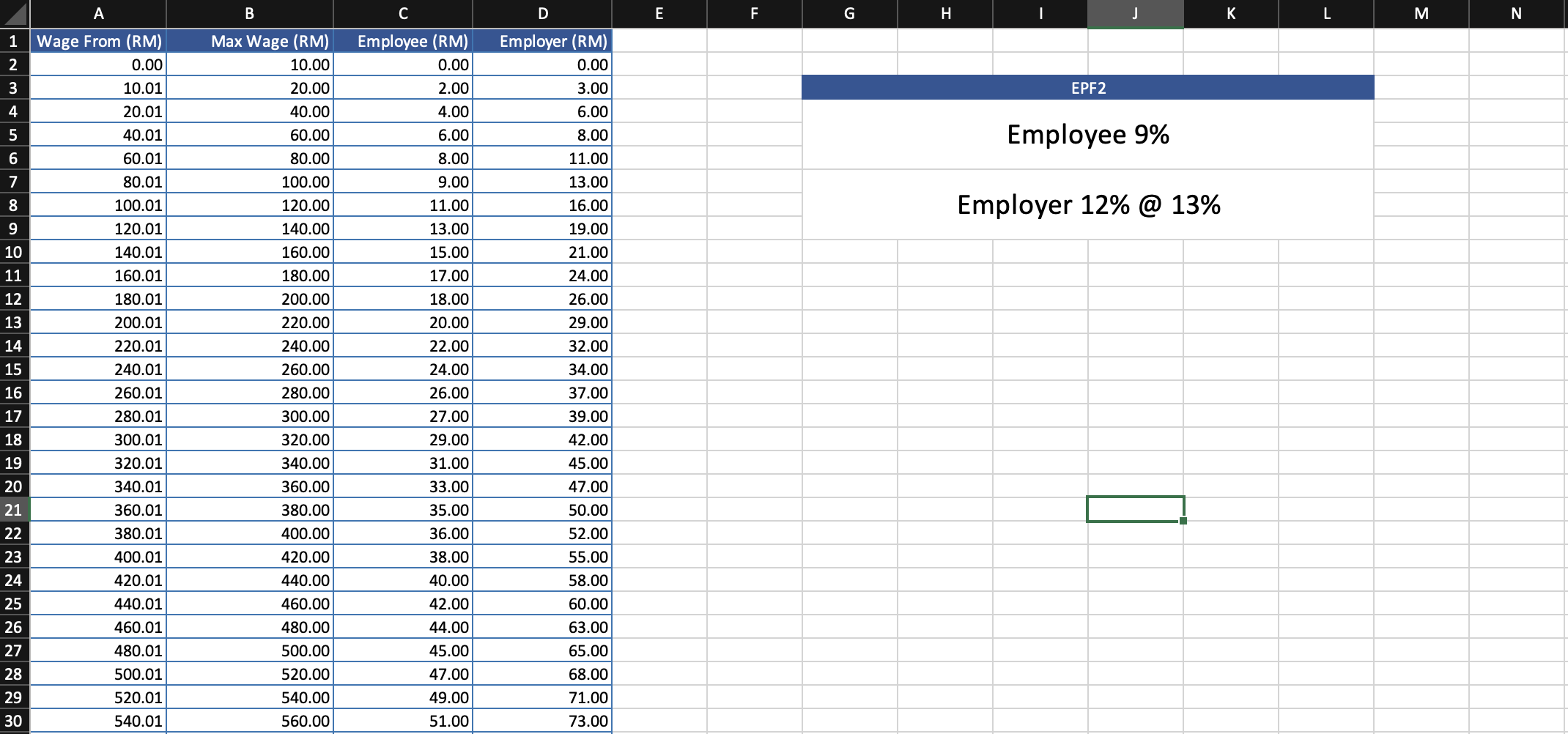
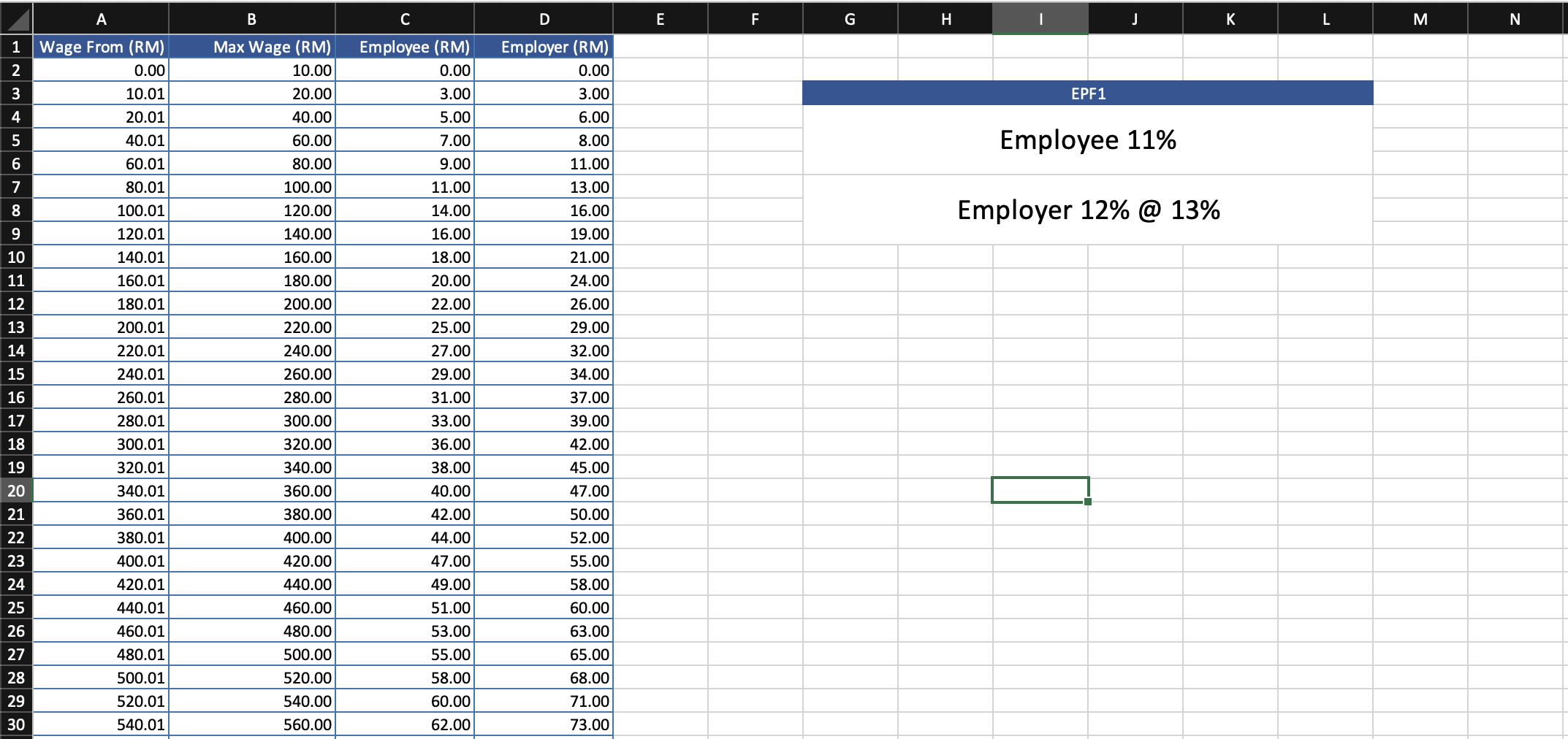
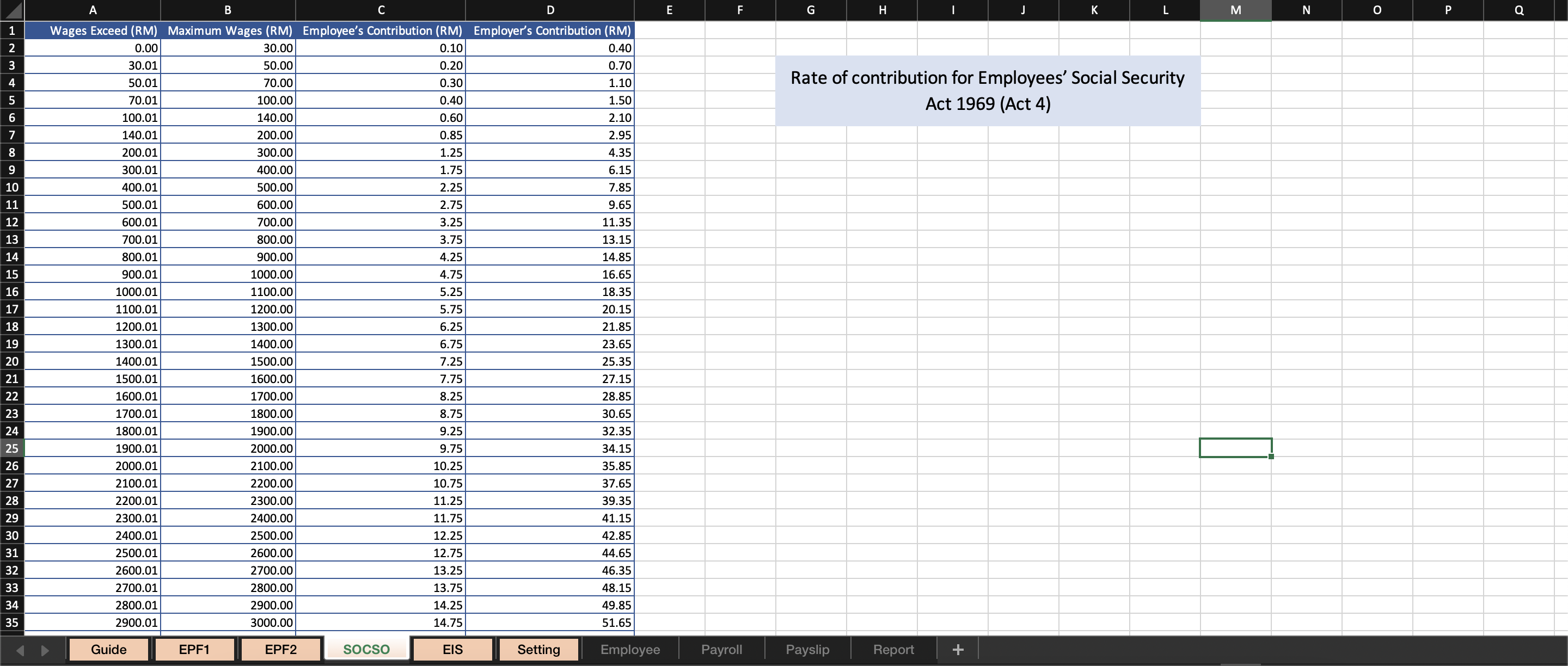
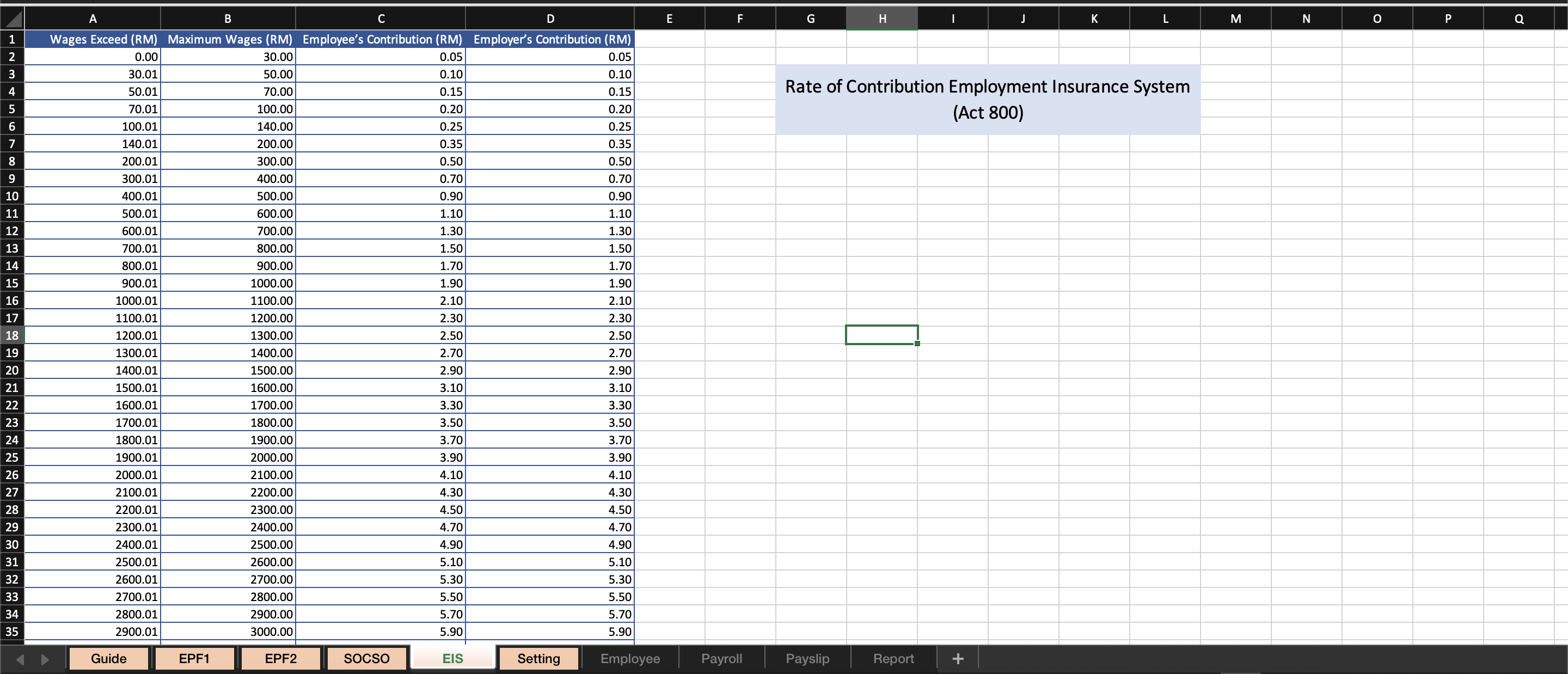
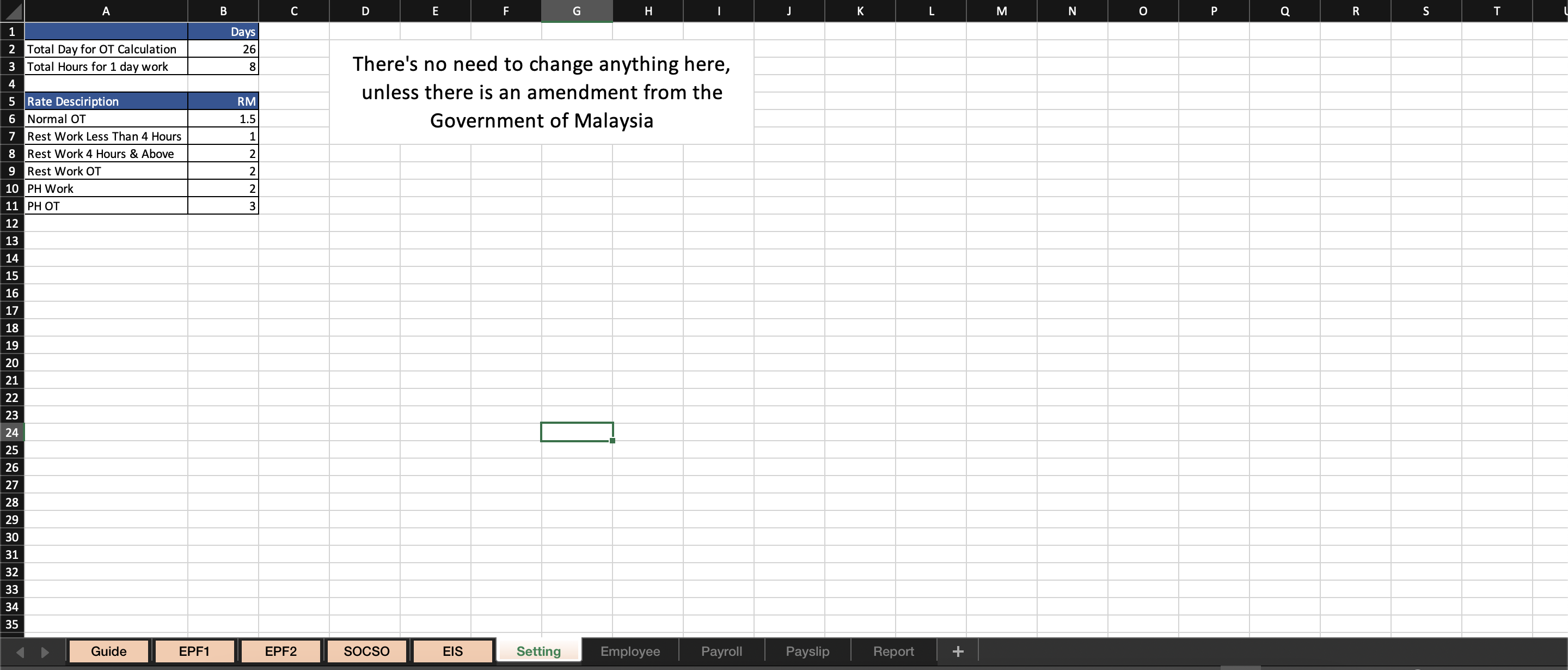
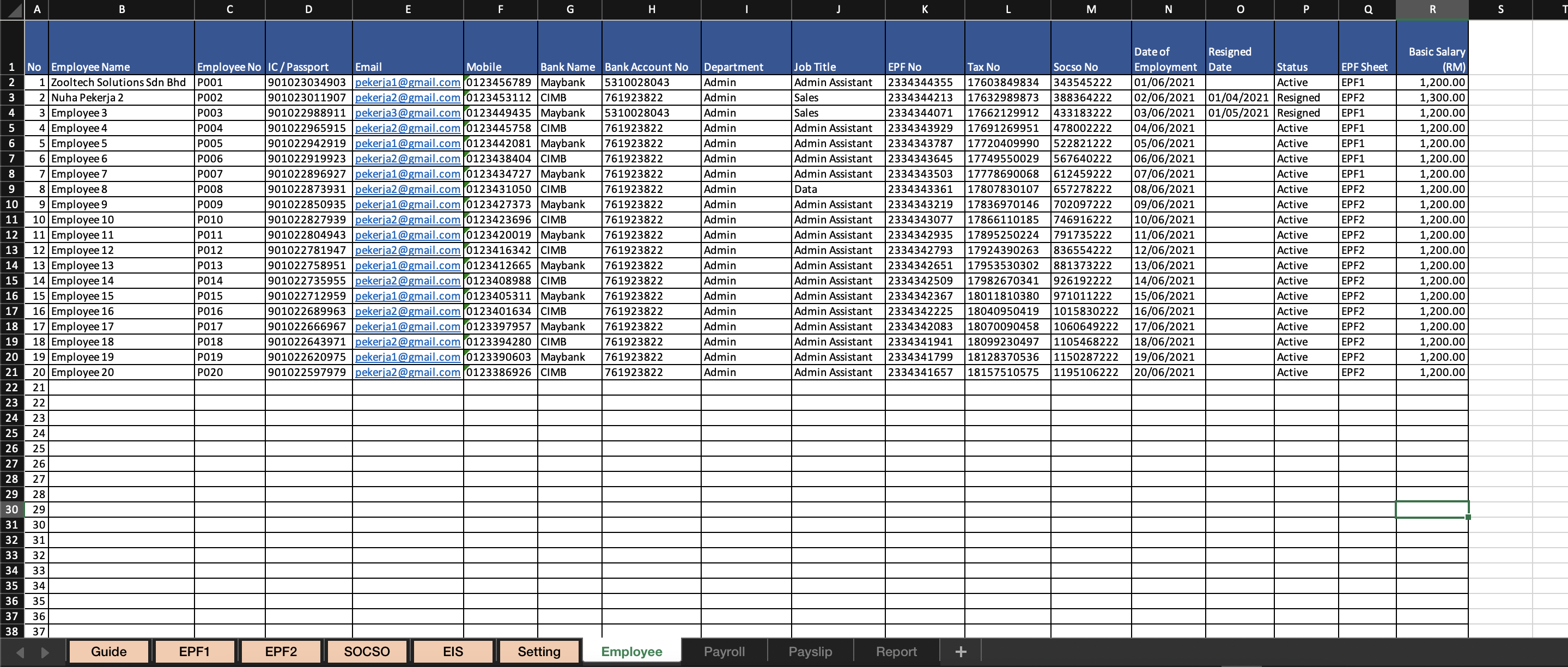
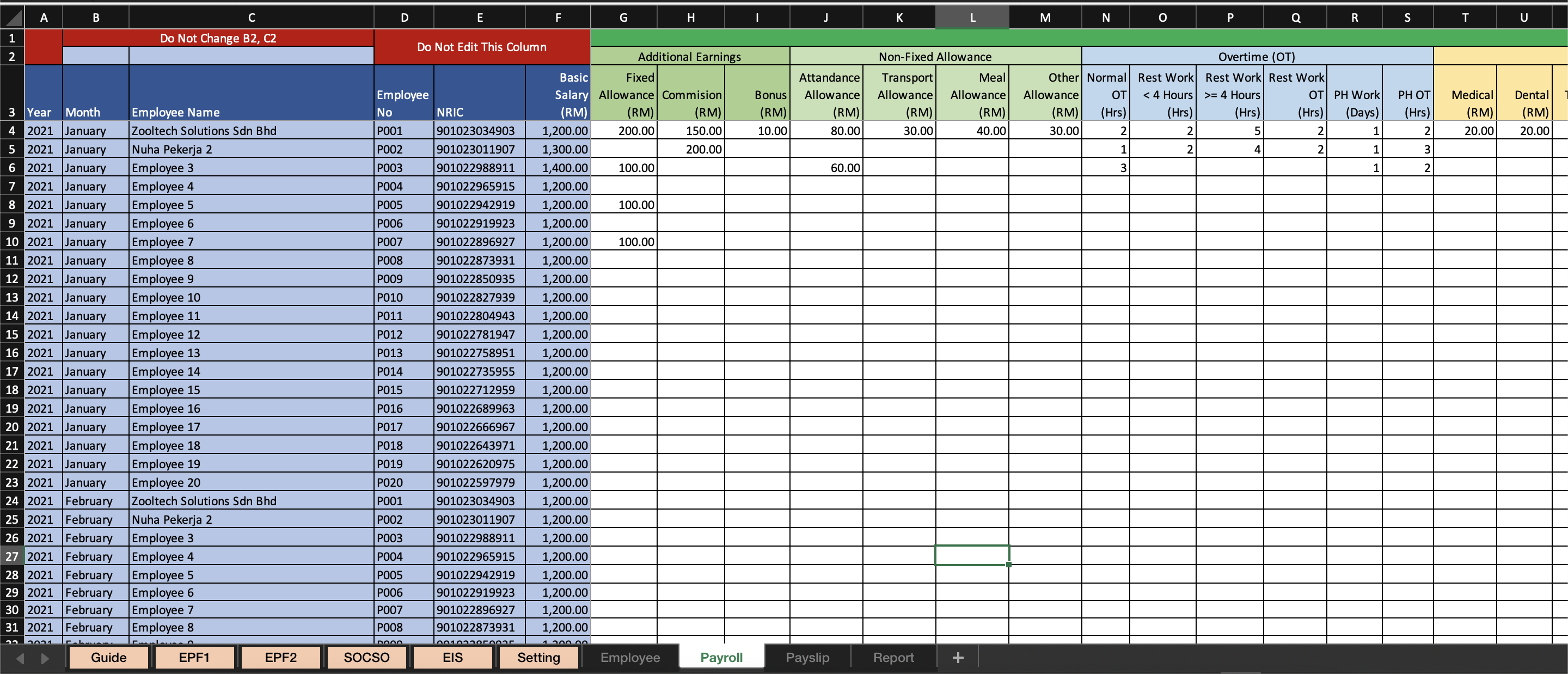
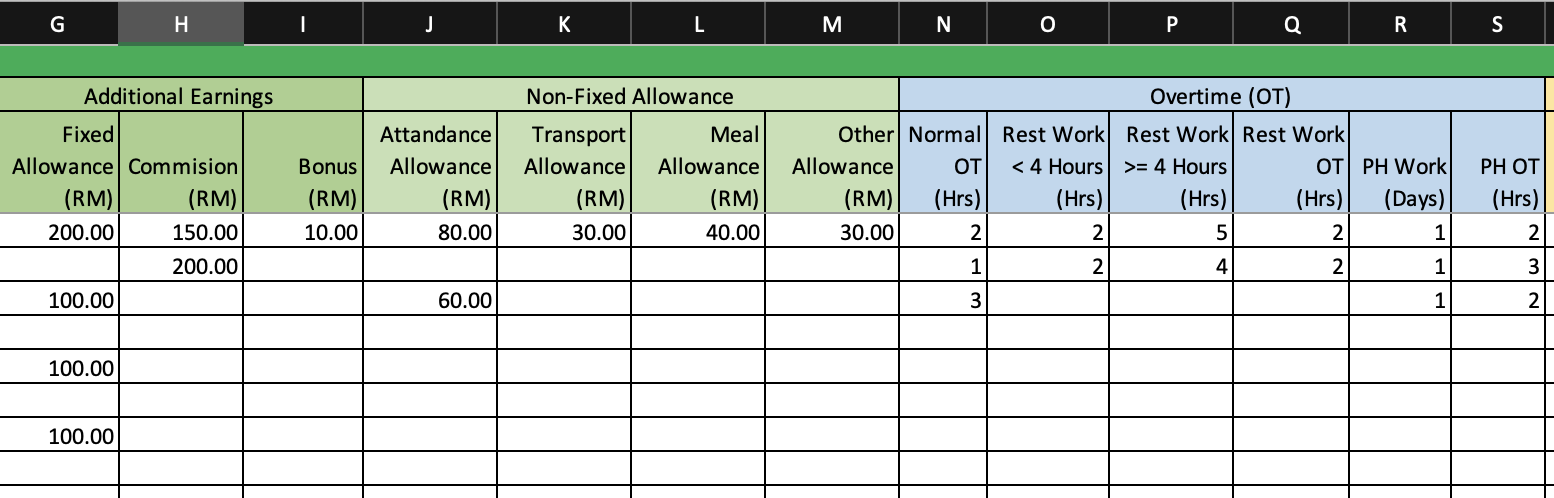
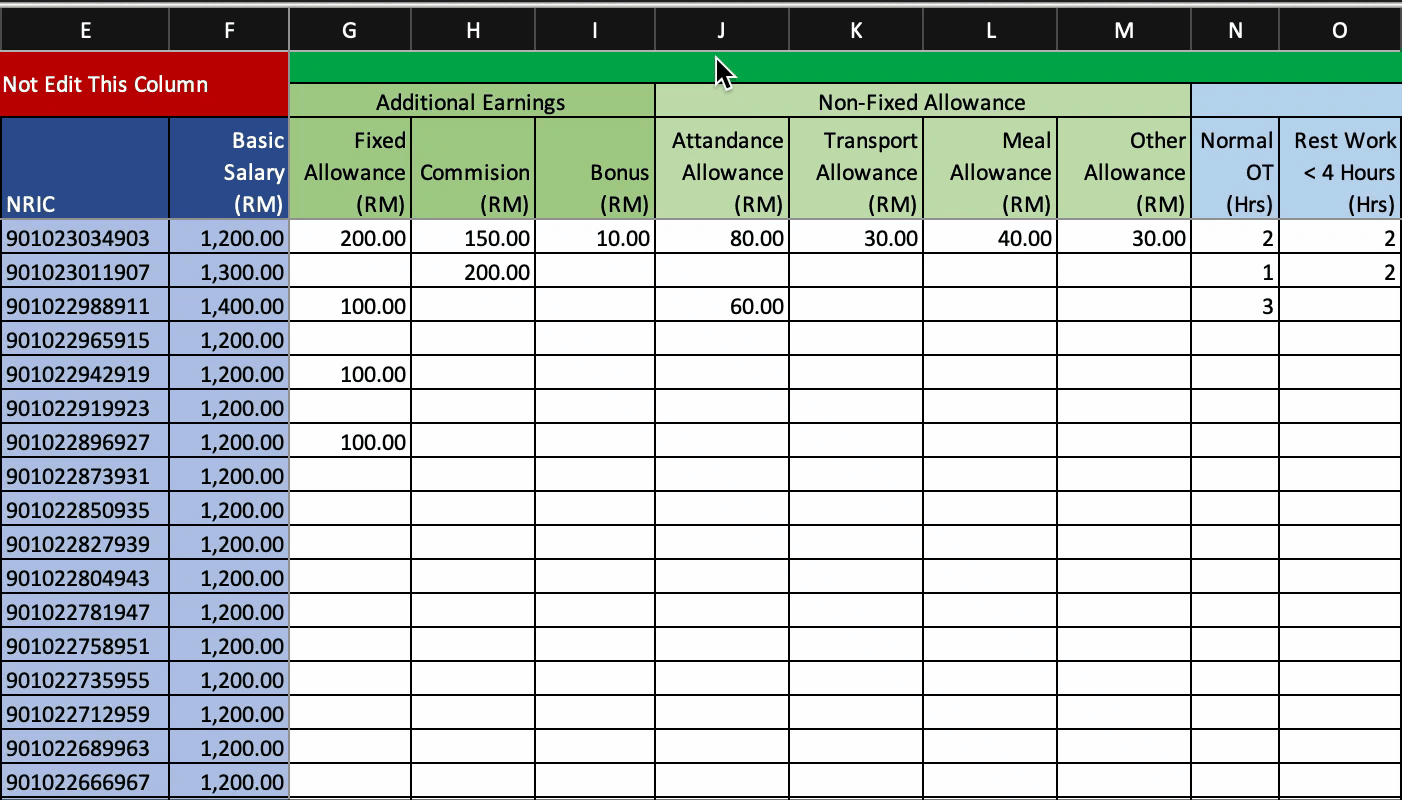

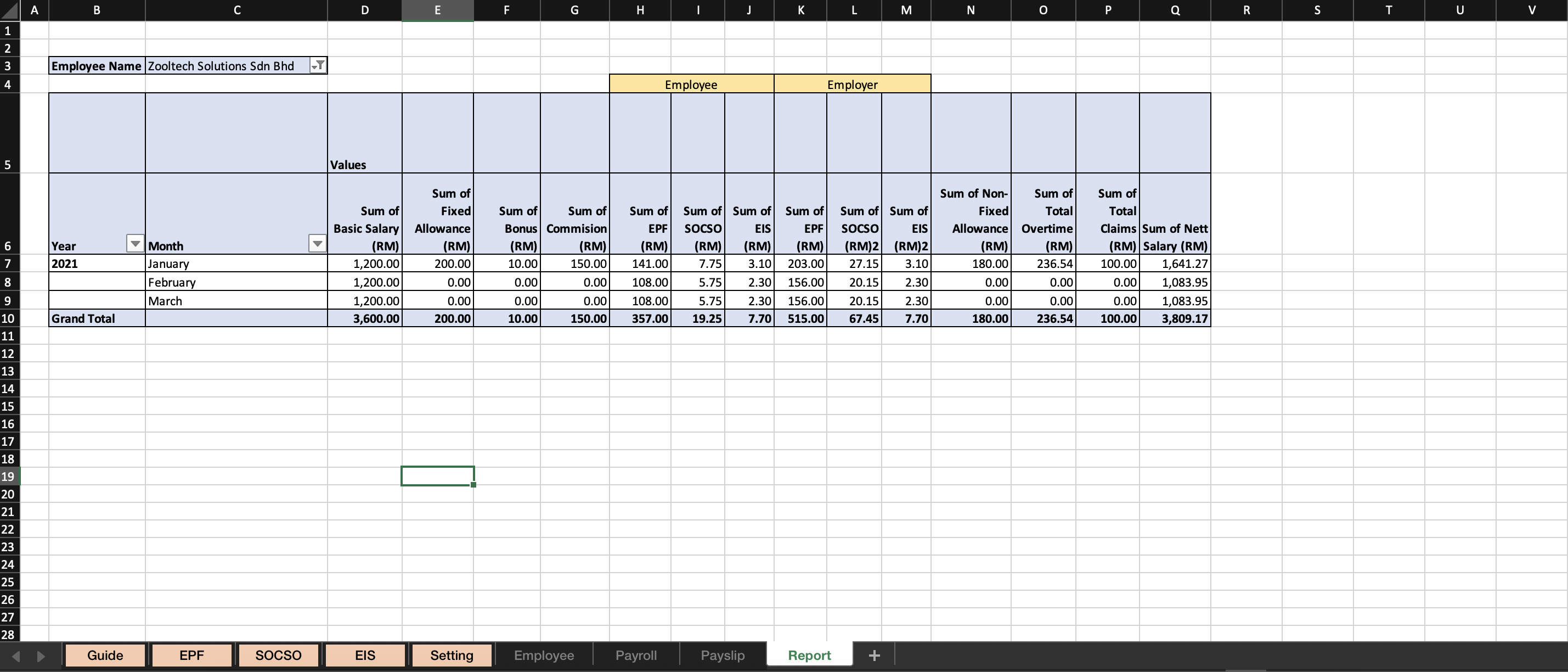
salam.. nk tnya.. mudah x guna template ni?
wslm, mudah shj kalau ada sedikit basic excel
TERBAIK SHOPEE TEMPLATE PAYROLL EXCEL V1
Terima kasih 🙂